教务办公系统如何进行班级综合统计?
虽然很多学校都在禁止快班,插班,火箭班之类的称呼,但实际上从成绩上来比较的话,这些班级对比还是存在的。在教务办公系统中怎么进行班级综合统计呢?和小编一起来看看吧。
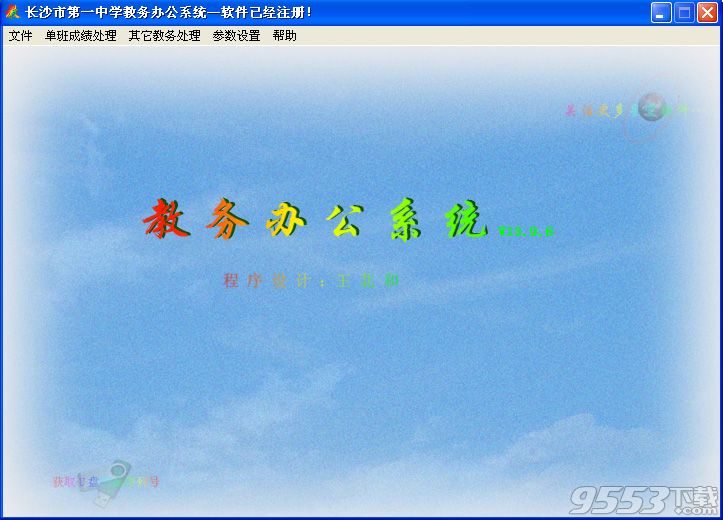
教务办公系统如何进行班级综合统计?
(A)在菜单“其它教务处理”中点“多班综合统计”进入班级综合统计界面。
(B)在班级列表框中选择要进行统计的班级。(1)如提示所选班级科目顺序与已选班级的不同,请退出此界面回到主界面,打开对应班级成绩文件,然后点“单班成绩处理”菜单中的“班级数据录入”进入数据录入界面,利用“科目顺序重排”调整;(2)如提示所选班级科目数与已选班级的科目数不同,则这两班不能进综合统计(应不是平行班)。
(C)在科目名称选择框中选择综合统计的科目。
(D)在“统计方式选择”框中选择统计方式。
(E)点“显示图形”或“显示数据”选择在图表显示区数据显示的形式。
(F)在“打印设置”中选择打印所用纸张、设置打印缩放系数(针式打印机通常取值为1,其它打印机通常为1.35)、打印下移距离(针式打印机通常取值为0,其它打印机通常为2到3cm)和打印右移距离(通常取值为0,在有的宽行激光打印机上可能要设置某值才会使打印内容在打印纸的中间),输入打印份数。
(G)选择“打印数据”或“打印图形”来打印数据或图形,软件会自动排版。
关键词: 教务办公系统